1、绘制草图准备.点击手机模型底面,右击弹出对话框,选择草图按钮,如图所示,这一步完成

2、绘制中心线。点击草图面板上面的中心线按钮,绘制中心线,中心线与原点奖励集合关系.如图所示,这一步完成
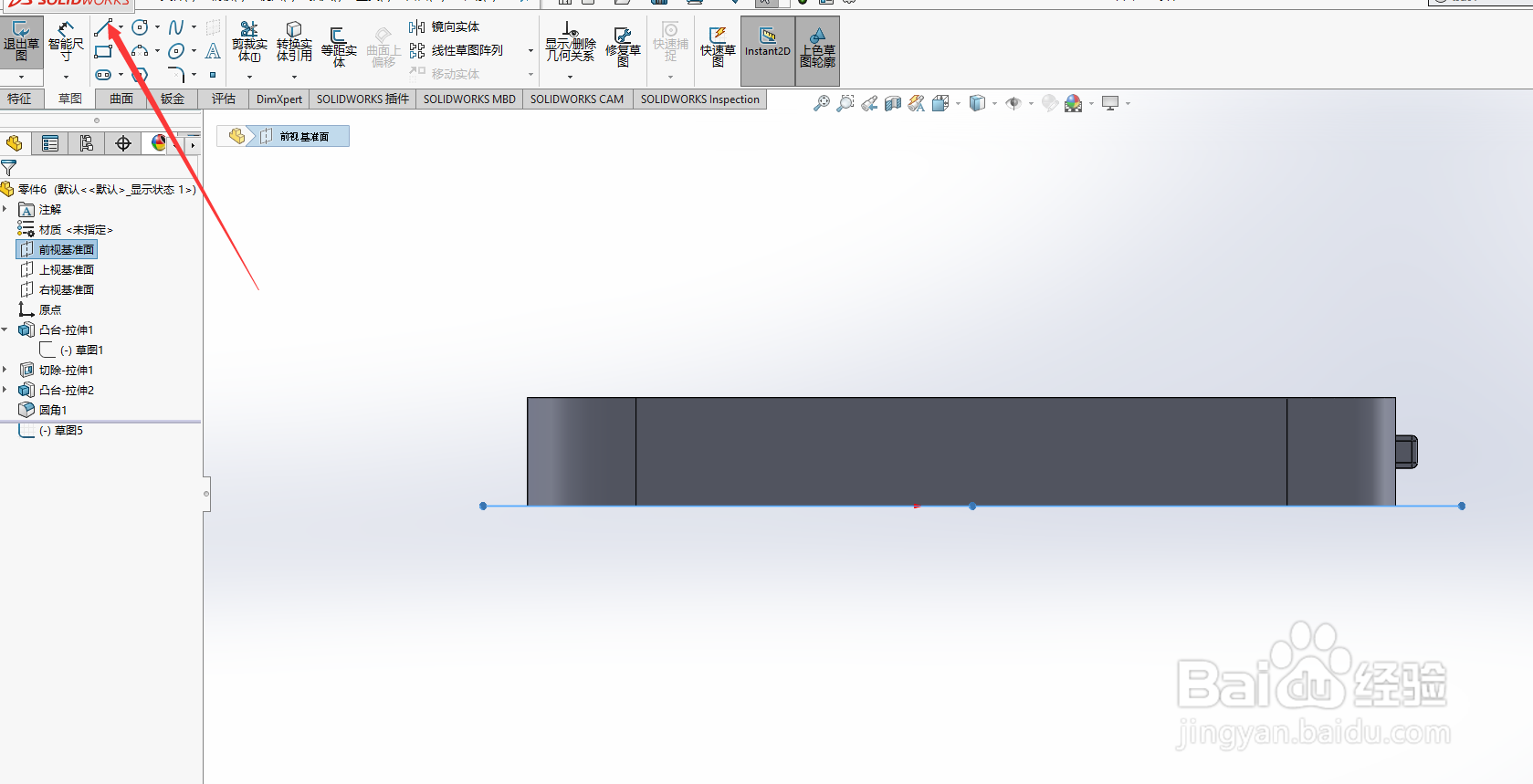
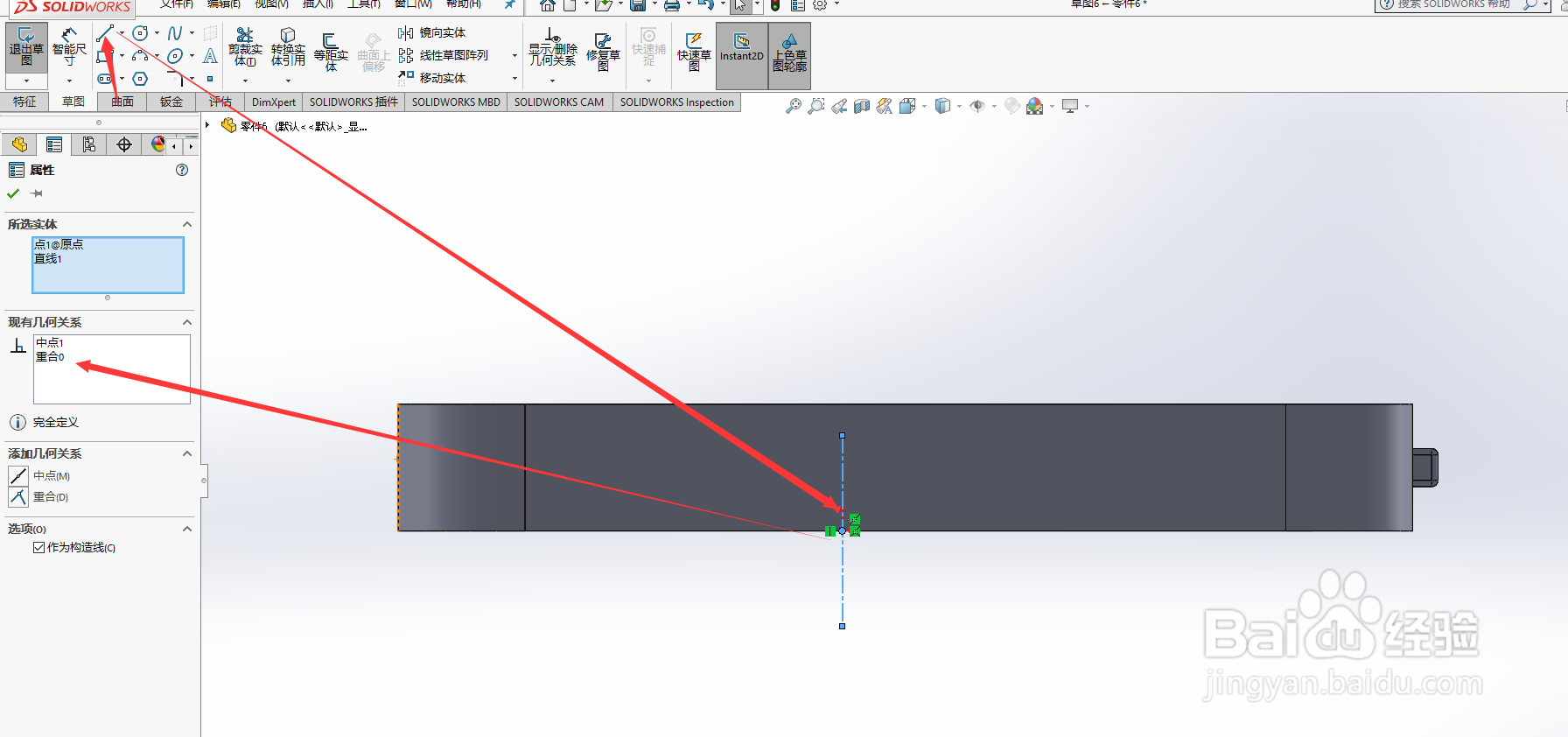
3、绘制半边草图.点击草图面板上面的直线按钮,绘制如下草图,这一步先画个大概的.如图所示,这一步完成
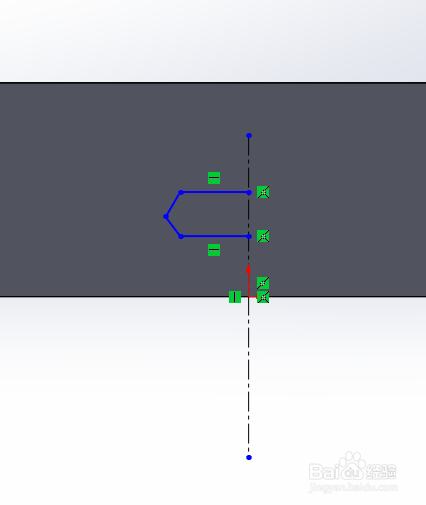
4、草图镜像.点击草图面板上面的镜像,选择草图与中心线,镜像好了.如图所示,这一步完成
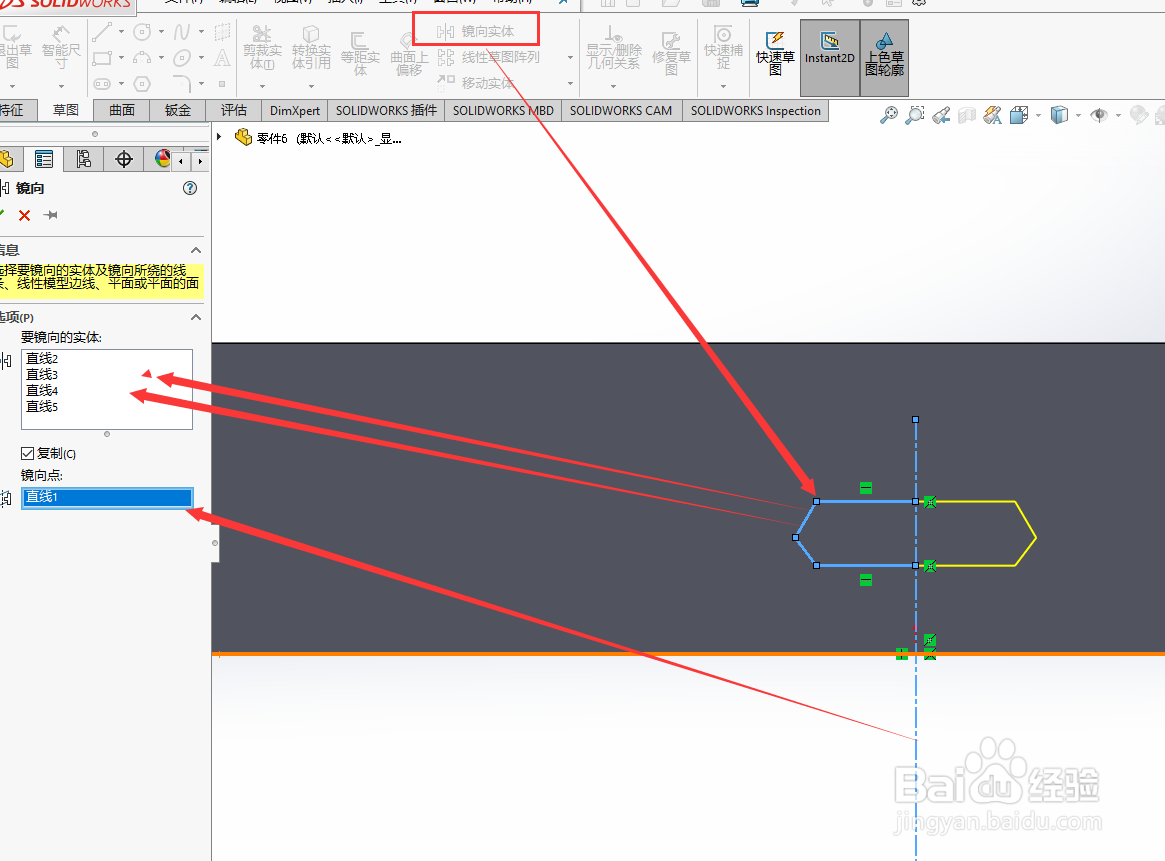
5、智能标注尺寸.点击草图面板上面的智能标注尺寸,尺寸追求腿发滏呸符合现实,我们重在练习,但是也要符合现实。如图所示,这一步完成
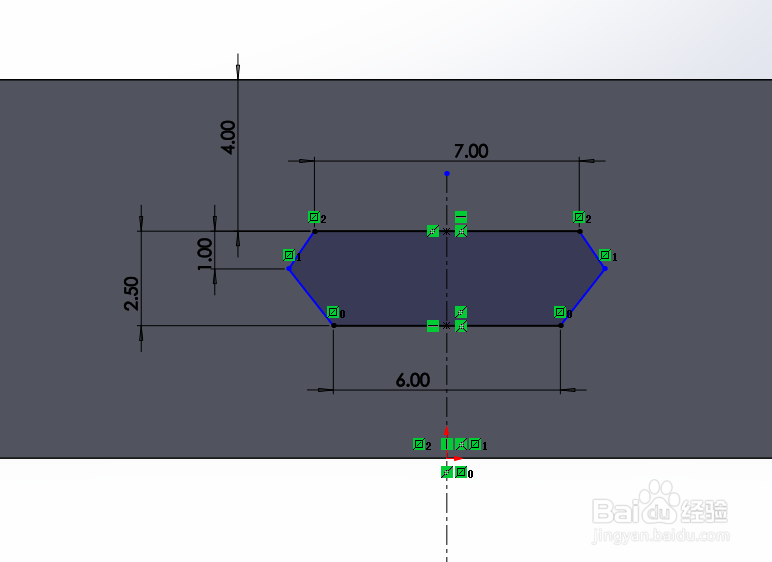
6、草图圆角.点击草图上面的圆角,选择6个菱角,将其圆角化.如图所示,这一步完成
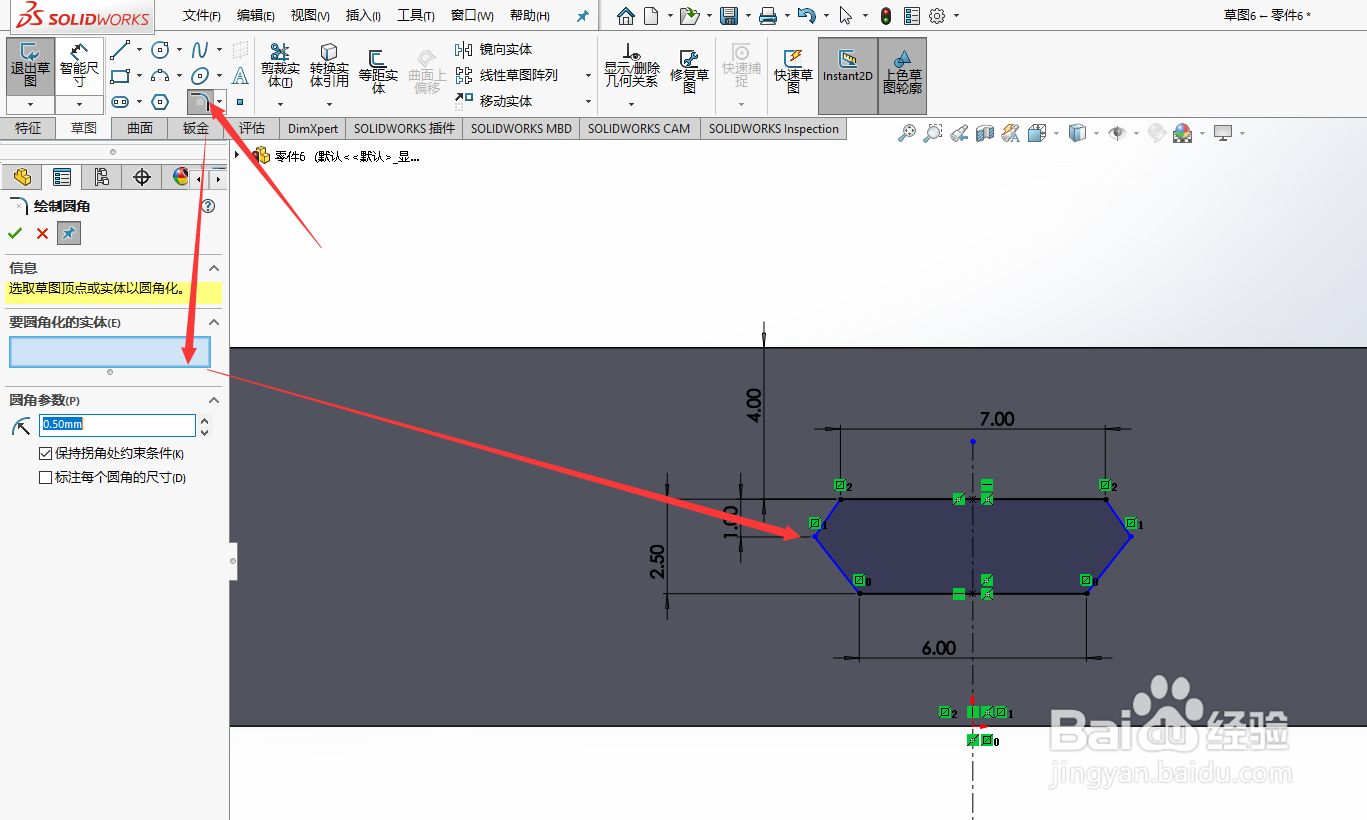
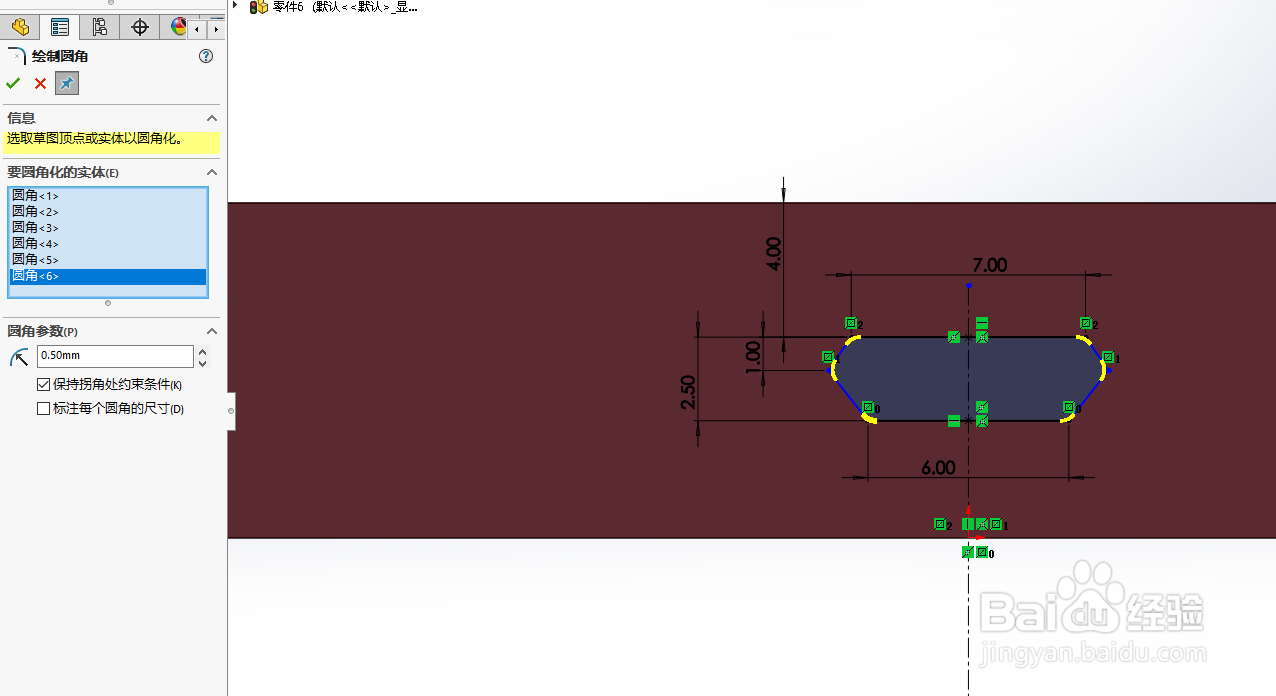
7、拉伸切除.点击特征面板上面的拉伸切除按钮,弹出对话框,深度写10mm。如图所示,这一步完成.
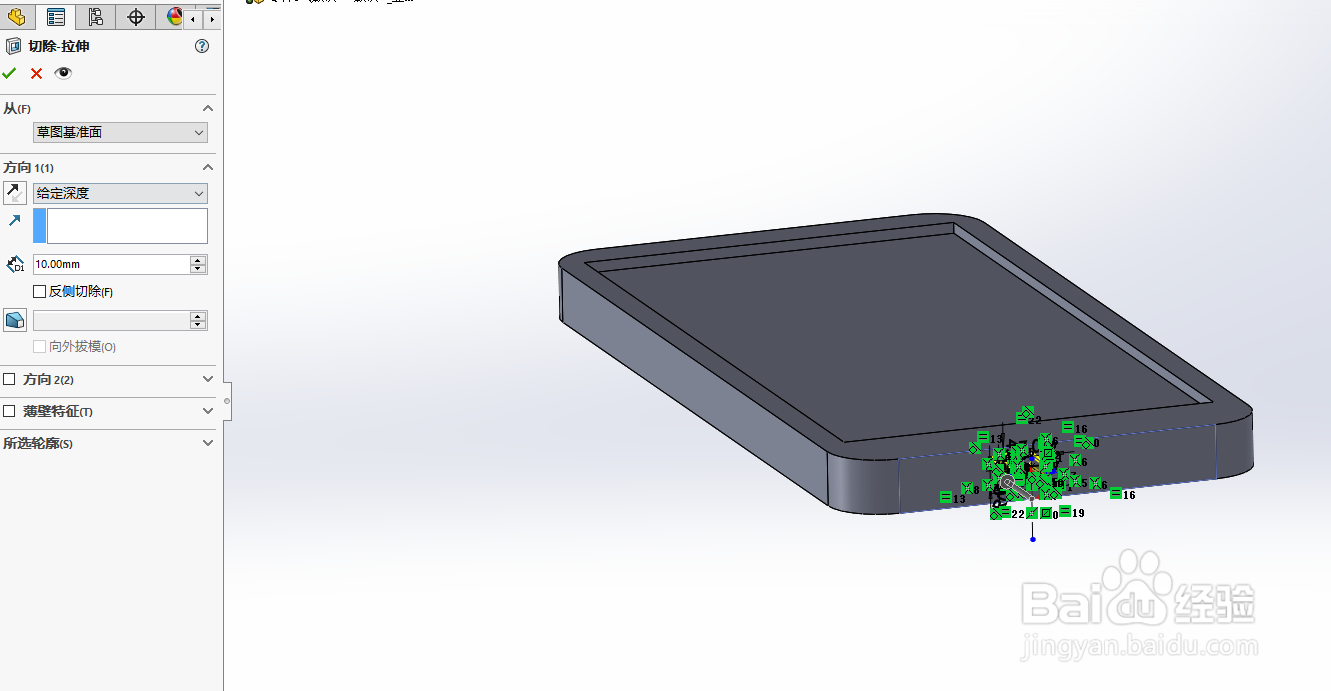
8、成型 把不需要的线条隐藏,调整一下角度,如图所示,这一步完成.效果还不错吧,喜欢的点个赞.
